Performa Windows Server Andal untuk Bisnis Modern
Dengan VPS Windows Jagoan Hosting, kamu bisa menjalankan aplikasi, database, hingga sistem perusahaan berbasis Windows dengan stabilitas tinggi dan dukungan penuh.
Highlight
- Windows update perlu untuk memperbarui sistem keamanan dan perfoma PC.
- Cara mematikan Windows update bisa dengan menonaktifkan fitur auto-update lewat Settings atau menghentikan Windows Update Service.
- Jika tidak pernah update, PC akan lebih rentan terhadap malware, error, hingga masalah performa lainnya.
Apakah Windows Update Boleh Dimatikan?
Windows update sebenarnya boleh dimatikan dan tidak akan merusak instalasi Windows yang sedang berjalan.
Namun, mematikannya bisa membuat PC kamu lebih rentan terhadap virus, malware, dan serangan hacker di masa depan.
Idealnya, update sebaiknya tetap aktif kecuali ada alasan yang sangat penting, misalnya agar software tertentu tetap kompatibel.
Jadi, meski boleh dimatikan, sebaiknya biarkan update berjalan agar PC tetap aman dan terlindungi.
Kenapa Windows selalu Minta Update?
Windows selalu meminta update karena sistem operasi ini tidak sempurna dan rentan terhadap berbagai celah keamanan dan ketidakcocokan perangkat lunak.
Sebagian besar update bulanan berfokus pada perbaikan keamanan, menutup celah yang bisa dieksploitasi malware atau hacker.
Kadang-kadang, update juga menambahkan fitur baru. Oleh karena itu, meski terasa merepotkan, menjalankan update secara rutin sangat penting untuk menjaga fungsinya.
Cara Menonaktifkan Windows Update
Tidak semua pengguna senang ketika update datang, apalagi jika Windows berkali-kali menyodorkan update tersebut.
Akibatnya, beberapa orang memutuskan untuk menonaktifkan update. Meski ada juga yang sengaja menonaktifkannya agar software tertentu berjalan.
Jika kamu salah satunya, catat cara mematikan update Windows , yaitu:
Cara Mematikan Windows Update Windows 10
1. Matikan Update melalui Services
Cara ini paling mudah dan bisa langsung menghentikan Windows dari pengecekan update otomatis.
- Tekan Windows + R untuk membuka jendela Run.
- Ketik services.msc lalu tekan Enter.
- Cari layanan bernama Windows Update.
- Klik kanan dan pilih Properties.
- Ubah Startup type menjadi Disabled.
- Klik Apply, lalu OK.
2. Nonaktifkan Update via Group Policy Editor
Metode ini cocok kalau kamu ingin kontrol lebih lebih dalam soal update, terutama jika menggunakan Windows 10 Pro atau Enterprise.
- Tekan Windows + R, lalu ketik gpedit.msc dan tekan Enter.
- Masuk ke Computer Configuration dan pilih Administrative Templates.
- Klik Windows Components, lalu Windows Update.
- Buka opsi Configure Automatic Updates.
- Pilih Disabled.
- Klik Apply dan OK.
3. Mengaktifkan Metered Connection
Cara ini tidak mematikan update sepenuhnya, tetapi membatasi Windows agar tidak mendownload update secara otomatis.
- Buka Settings dengan menekan Windows + I.
- Masuk ke Network & Internet, pilih Wi-Fi atau Ethernet.
- Klik Advanced Options.
- Aktifkan toggle Metered Connection.
4. Lewat Registry Editor
Metode ini lebih teknis dan perlu kehati-hatian. Disarankan membuat backup Registry sebelum mengubah data.
- Tekan Windows + R, ketik regedit, lalu tekan Enter.
- Arahkan ke HKEY_LOCAL_MACHINE\SOFTWARE\Policies\Microsoft\Windows\WindowsUpdate
- Klik kanan folder tersebut, pilih New, lalu DWORD (32-bit) Value.
- Beri nama AUOptions.
- Ubah nilainya menjadi 2.
- Klik OK untuk menyimpan perubahan.
Cara Mematikan Windows Update Windows 11
1. Pilih Opsi Pause Updates
Kalau kamu cuma ingin menghentikan update untuk sementara, fitur Pause sudah paling cepat dan aman.
- Tekan Win + I untuk membuka Settings.
- Masuk ke Windows Update.
- Klik Pause updates dan pilih durasi penundaan.
2. Melalui Metered Connection
Ini cara paling ringan mematikan update karena bisa menahan Windows agar tidak otomatis mendownload update, terutama jika memakai kuota internet.
- Tekan Win + I untuk membuka Settings.
- Buka Network & Internet.
- Pilih Wi-Fi sesuai koneksimu.
- Klik jaringan yang sedang aktif.
- Aktifkan Metered connection.
3. Lewat File Services
Kalau kamu ingin Windows benar-benar berhenti melakukan update di background, opsi ini paling ampuh untuk kamu coba.
- Tekan Win + R, lalu ketik services.msc. Tekan Enter.
- Cari Windows Update.
- Klik dua kali untuk membuka Properties.
- Ubah Startup type menjadi Disabled.
- Klik Stop jika servicenya masih berjalan.
- Klik Apply, lalu OK.
4. Melalui Group Policy Editor
Kebijakan ini khusus untuk pengguna Windows 11 Pro/Enterprise, tetapi efektif cegah Windows.
- Tekan Win + R.
- Ketik gpedit.msc, lalu Enter.
- Masuk ke Computer Configuration > Administrative Templates > Windows Components > Windows Update.
- Klik dua kali Configure Automatic Updates.
- Pilih Disabled.
- Klik Apply, lalu OK.
- Restart PC.
5. Melalui Registry Editor
Metode ini perlu hati-hati saat melakukannya, karena salah edit registry bisa membuat sistem bermasalah.
- Tekan Win + R.
- Ketik regedit dan Enter.
- Arahkan ke HKEY_LOCAL_MACHINE\SOFTWARE\Policies\Microsoft\Windows\WindowsUpdate\AU
- Jika folder WindowsUpdate dan AU belum ada, buat secara manual.
- Di dalam folder AU, klik kanan > New > DWORD (32-bit) Value.
- Beri nama NoAutoUpdate.
- Ubah valuenya menjadi 1.
- Restart PC.
Risiko Jika Tidak Update
Kamu mungkin pernah merasa tidak perlu melakukan update karena PC masih berjalan lancar.
Namun, jika terus menerus menolak update, ada beberapa risiko yang mungkin muncul, seperti:
1. PC Rentan Terserang
Tidak melakukan update membuat PC rentan terhadap malware, virus, atau serangan hacker.
Banyak celah keamanan yang segera dieksploitasi begitu diketahui, dan setiap tahun kerugian akibat serangan semacam ini mencapai jutaan dolar di seluruh dunia.
2. Kerusakan Software
Updates biasanya diberikan untuk memperbaiki bug kritis pada sistem. Jadi kalau mengabaikan update, risikonya software bisa crash, bahkan error pada aplikasi yang kamu gunakan sehari-hari.
3. Kinerja Sistem Lambat
Beberapa update bersifat non-kritis tetapi tetap penting untuk menjaga kestabilan Windows. Tanpa update, sistem bisa menjadi lebih lambat dari biasanya. Akhirnya, pengalamanmu yang ikut terganggu.
4. Tertinggal Fitur Terbaru
Microsoft rutin merilis perbaikan dan penambahan fitur baru untuk meningkatkan performa. Kalau tidak memasang update, berarti PC kamu bisa ketinggalan fitur terbaru yang seharusnya membuat sistem lebih lancar.
FAQ
Bagaimana cara membuat Windows tidak pernah diperbarui?
Kamu bisa menonaktifkan layanan ini agar update otomatis tidak berjalan. Namun, hal ini tidak disarankan karena PC akan lebih rentan terhadap virus dan masalah performa lainnya.
Kenapa laptop sering muncul update?
Windows terus meminta update untuk menambal celah keamanan dan kadang menambahkan fitur baru agar sistem tetap stabil. Bahkan jika kamu merasa PC aman-aman saja, update tetap diperlukan.
Bagaimana cara mematikan update otomatis?
Update otomatis dapat dimatikan melalui Settings > Windows Update > Advanced options. Pastikan hanya dilakukan atas keputusan sendiri, pasalnya mematikan update bisa meningkatkan risiko keamanan.
Repot Urus Windows Update Sendiri? Coba Beralih ke VPS Windows!
Jika kamu butuh lingkungan Windows yang selalu terupdate, keamanan terpantau, dan sumber daya bisa di-upgrade kapan saja, VPS Windows dari Jagoan Hosting adalah jawabannya.
Dengan VPS Windows murah, kamu bisa melakukan testing hingga menjalankan software di lingkungan yang optimal.
VPS Windows juga sudah mendukung Remote Desktop Protocol (RDP), sehingga kamu bisa mengakses server dari mana saja.
Adanya VPS Windows membuat pengelolaan sistem ini jadi lebih praktis tanpa perlu repot urus update sendiri.
Ingin tahu apakah VPS ini sesuai dengan kebutuhanmu? Coba konsultasi gratis via WhatsApp sekarang, tersedia 24/7!
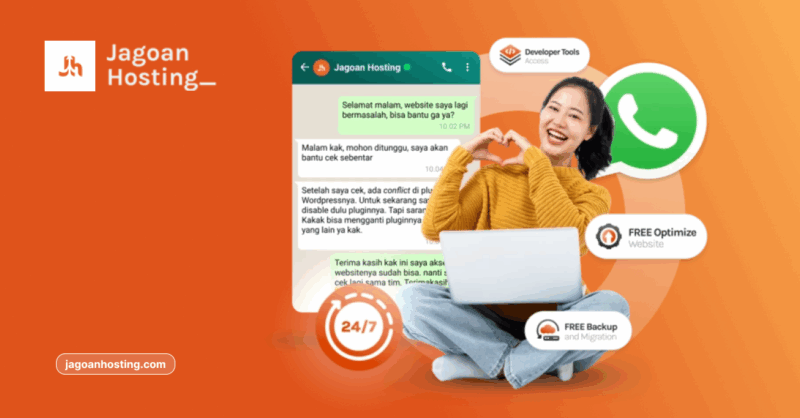
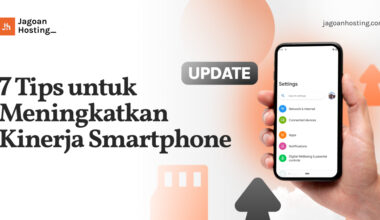


 Tunggu jangan keluar dulu…
Tunggu jangan keluar dulu…